华硕笔记本怎么快速进入bios_华硕笔记本进入bios教程
发布时间:2017-05-11 18:18
相关话题
在日常的电脑的使用中,我们或许会用到BIOS的一些选项,那么该如何简单快速的进入电脑的BIOS选项呢?下面小编以华硕笔记本为例,为大家介绍话说笔记本快速进入bios的方法,希望对您有所帮助!
华硕笔记本快速进入bios的方法一
想要进入电脑的BIOS,就必须先关机电脑,然后再开机屏幕亮的时候进行操作。
显示出华硕的图标时紧按住键盘上的F2键,知道显示出其他的画面。

按住F2键过后出现的画面就是BIOS界面了。
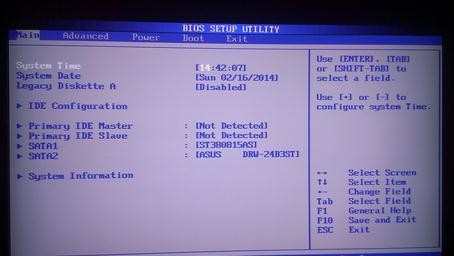
如果你的笔记本电脑的系统是Win8或者是Win8.1,那按键的时间就不一样了,因为这两个系统开始是快速启动的模式,所以必须要在开机之前就按住F2键,避免做无用功的情况。
开机的时候按键盘上的快捷键F2,就可以快速的进入BIOS了。然后你就可以在BIOS界面中进行你需要的操作了。
华硕笔记本进入bios的方法二
重新启动华硕笔记本。

当笔记本启动时,按住F2键。(因为华硕笔记本电脑默认进入BIOS的快捷键是F2,如果如果你的电脑系统是win8或者win8.1,那么开机时要提前按住F2键,如果按的迟了,会直接进入系统,就进不了bios了。)

看到Main界面,我们就可以根据我们的需要对BIOS进行相关的设置了,比如:时间等等。
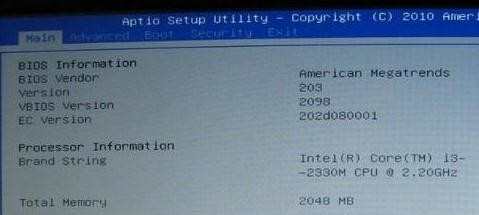

华硕笔记本怎么快速进入bios_华硕笔记本进入bios教程的评论条评论